小编分享BIOS怎么设置硬盘启动顺序(bios设置硬盘启动顺序?)
|
电脑启动时会从硬盘寻找引导文件,从而启动系统,如果硬盘不是第一启动项,或者有两个硬盘,就会导致系统无法启动。那怎么设置硬盘启动顺序呢?我们可以进BIOS设置硬盘启动顺序。下面我们就来看看。 BIOS类型一:CMOS Setup Utility 1、启动时按Del进入这个界面,按↓方向键移动到Advanced Setup,按回车键进入;
2、同样的按↓移动到1st Boot Device,回车,会弹出一个Options小对话框,里面是所有的启动项,以下图为例,WDC WD5000AAKX就是表示硬盘,选择它回车,最后按F10,在弹出的对话框选择yes回车保存即可。
BIOS类型二:AwardBIOS 1、启动电脑时按Del进入这个界面,选择Advanced BIOS Features,回车;
2、选择Hard Disk Boot Priority,按回车键进入设置;
3、WDC WD1600AAJS这一项表示硬盘,通过按Page UP或 号移动到第1的位置,同时按住Shift和=两个键就是 ,最后按F10回车保存。
BIOS类型三:Lenovo BIOS Setup Utility 1、启动联想电脑时,按F1、F2或Fn F1、Fn F2等按键进入BIOS,按→方向键移动到Startup界面,选择Primary Boot Sequence回车;
2、选择硬盘项,一般是HDD0、HDD1、HDD2这种标识,如果两个硬盘就会出现多个选项,比如这边,选择带有SSD的固态硬盘项,然后通过 号移动到第1;
3、最后按F10回车,弹出这个对话框,继续按回车保存重启即可。
BIOS类型四:BIOS Setup Utility 1、以联想机型为例,启动时按Del或F1进入BIOS,切换到Boot界面,选择1st Boot Device回车,弹出Options对话框,选择Hard Drive回车;
2、接着选择Hard Disk Drives回车进入设置,选择1st Drive回车,选择SATA硬盘项,表示将硬盘设置为第一启动项,按esc返回,最后按F10回车保存。
BIOS类型五:Aption Setup Utility 1、以华硕笔记本为例,启动电脑时按F2进入BIOS; 2、切换到Boot界面,选择Boot Option #1回车,选择P0:ST***这一项回车;
3、如果有两个硬盘,没有找到所需硬盘项,可以进Hard Drive BBS Priorities设置,再返回第二步,最后按F10回车保存。 BIOS类型六:UEFI图形界面 1、以技嘉主板为例,启动电脑时按del进入BIOS设置; 2、UEFI图形可视化界面,可以用鼠标设置,也可以选择操作语言,根据自己电脑的界面来选择,以下图为例,点击BIOS Features,然后选择Boot Option #1回车,弹出小对话框,选择硬盘项,比如P4:WDC WD5000,回车,最后按F10回车保存。
以上就是电脑BIOS设置硬盘启动顺序的方法,台式机和笔记本BIOS差不多,都可以参照上面的步骤来设置。 |
- 上一篇
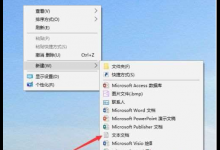
教你Win10系统照片查看器消失了怎么办
大家都知道,照片查看器主要用来管理查看图片,升级win10系统后发现图片打开方式中没有照片查看器,如果要下载其他图片查看软件又很麻烦,而且还占内存,下面告诉大家怎么解决这个情况。具体方法如下1、我们鼠标右键点击桌面空白处,然后点击新建
- 下一篇
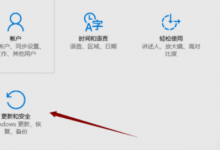
分享Win10系统Windows许可证即将过期怎么办
使用Wndows操作系统的时候,大家可能会遇上一些大大小小的问题,有的小伙伴可能就会遇到系统提示windows许可证即将过期的情况,那么win10系统windows许可证即将过期怎么办呢?下面给大家带来具体的解决方法。解决方法如下1、打开电脑,在键盘上按下快捷键WIN I,并点击更新和安全。2、然后接下来进入系统后,点击左侧的菜单栏的激活选项。3、然后接下来进入页面之后,

